

管理番号:YMHSW-24287
(最終更新日: 2023/12/18)
複数の通信が混在するネットワークを最適化する設定例です。
トラフィックの種類(宛先ポート番号)に応じて、最適な経路への転送を実現します。
本設定例は、PBR(ポリシーベースルーティング)を使用して、HTTP および HTTPS による通信だけをプロキシサーバーに転送します(透過型プロキシ)。
透過型プロキシとは、各端末(PC)にプロキシの設定をしなくても、プロキシサーバー経由でインターネットにアクセスさせる仕組みです。外部へのアクセスを一括管理するため、セキュリティーリスクを低減し、管理者の負担を軽減できます。
なお、HTTPS通信に透過型プロキシを適用すると、ブラウザーに警告が表示される場合があります。プロキシの機能や設定をよく理解した上でご利用ください。
ここでは、プロキシサーバーのIPアドレスが、192.168.100.200 であることを前提とします。
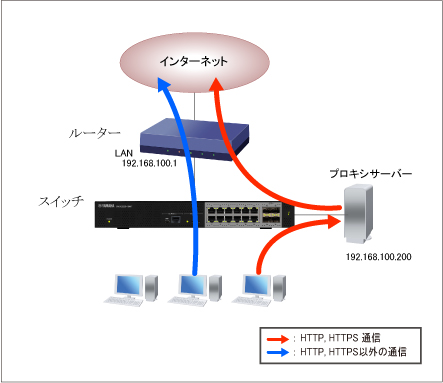
| 10ギガビット/マルチギガビットスイッチ | ギガビットスイッチ | |||
|---|---|---|---|---|
| ポリシーベースルーティング | SWX3220 | SWX3200 | SWX3100 | |
| アクセスリスト | SWX3220 | SWX3200 | SWX3100 | |
| ゲートウェイの設定 | ip route 0.0.0.0/0 192.168.100.1 |
|---|---|
| ACLの設定 # 注釈1 |
access-list 1 10 permit tcp 192.168.100.0 0.0.0.255 any eq 80 access-list 1 20 permit tcp 192.168.100.0 0.0.0.255 any eq 443 |
| PBRの設定 |
route-map 1 permit 10 match access-list 1 set ip next-hop 192.168.100.200 exit interface vlan1 ip policy route-map 1 exit |
注釈1:
ACLを使用して、以下の通信を制御します。
・HTTP (ポート番号:80)
・HTTPS (ポート番号:443)
・「show access-list」コマンド
[コンソール]
SWX3220#show access-list
IPv4 access list 1
10 permit tcp 192.168.100.0 0.0.0.255 any eq 80
20 permit tcp 192.168.100.0 0.0.0.255 any eq 443
SWX3220#
|
| [解説] 生成したアクセスリストを表示します。 コマンドの詳細は、生成したアクセスリストの表示をご覧ください。 |
・「show ip route pbr」コマンド
[コンソール]
SWX3220#show ip route pbr
Policy Routing
vlan1
Route Map 1
10 permit
match access-list 1
set ip next-hop 192.168.100.200
SWX3220#
|
| [解説] 適用されたルートマップの情報を確認します。 コマンドの詳細は、IPv4 PBR 情報の表示をご覧ください。 |
1. スイッチのWeb GUIを開きます。
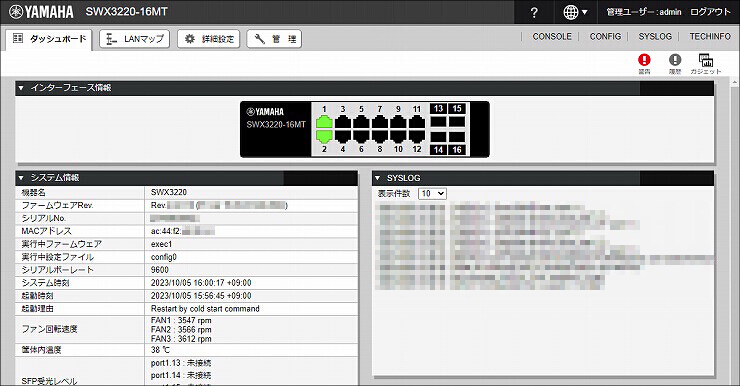
2.「詳細設定」をクリックします。

3.「アクセスリスト」をクリックします。
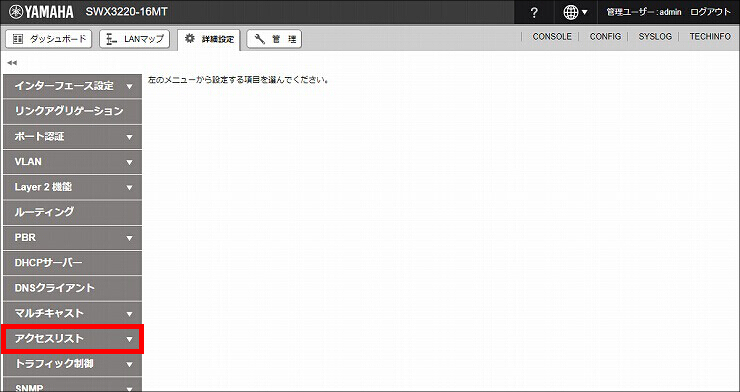
4.「アクセスリストの作成」をクリックします。
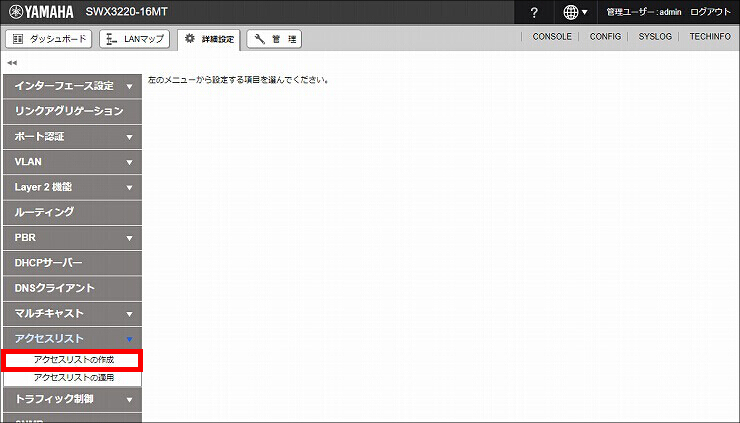
5.「新規」をクリックします。

6.「追加」をクリックします。
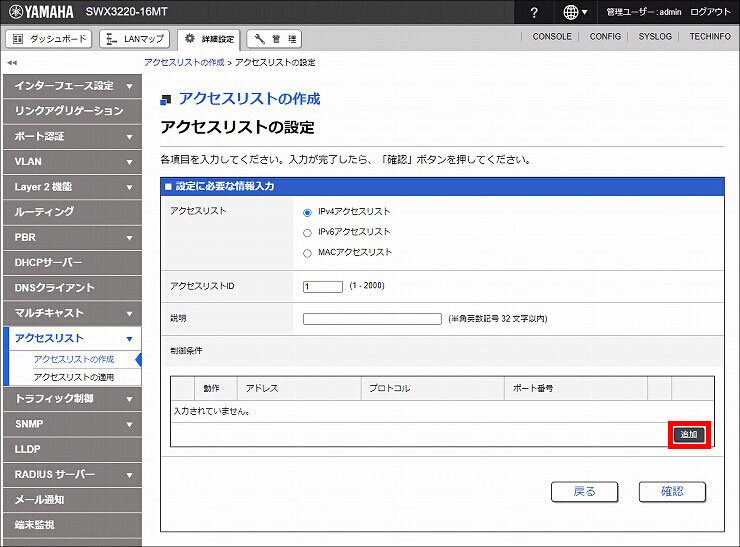
7.「制御条件の設定」を設定して、「確定」をクリックします。
| 動作 | 許可する |
|---|---|
| 送信元アドレス | ネットワークアドレスを指定する 192.168.100.0/24 |
| 宛先アドレス | すべてのアドレス |
| プロトコル | TCP |
| プロトコル > 宛先ポート番号 | 80 |
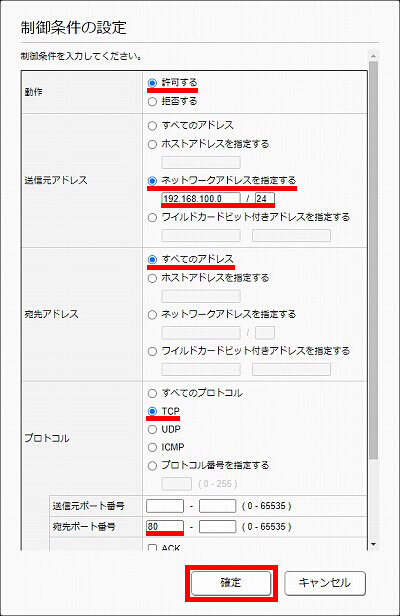
8.「追加」をクリックします。
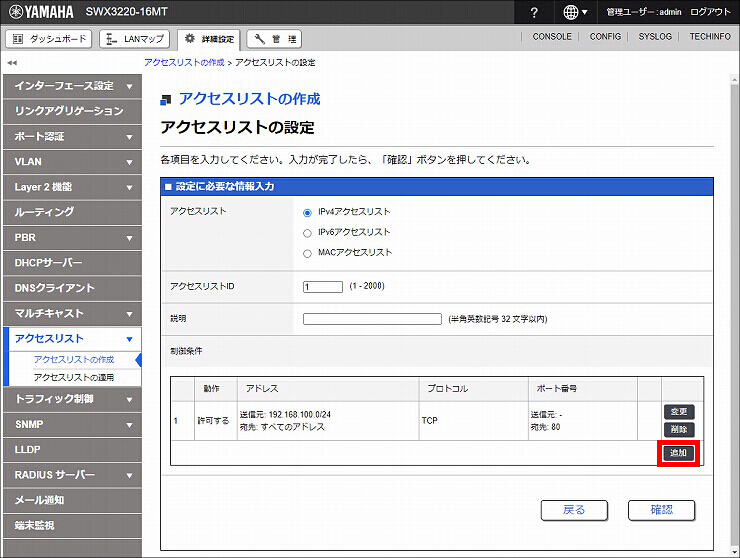
9.「制御条件の設定」を設定して、「確定」をクリックします。
| 動作 | 許可する |
|---|---|
| 送信元アドレス | ネットワークアドレスを指定する 192.168.100.0/24 |
| 宛先アドレス | すべてのアドレス |
| プロトコル | TCP |
| プロトコル > 宛先ポート番号 | 443 |
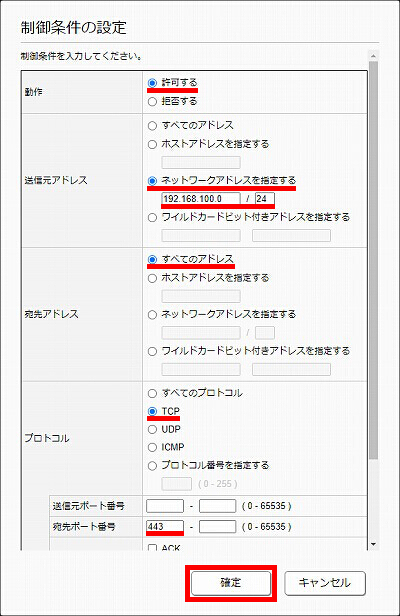
10.「確認」をクリックします。
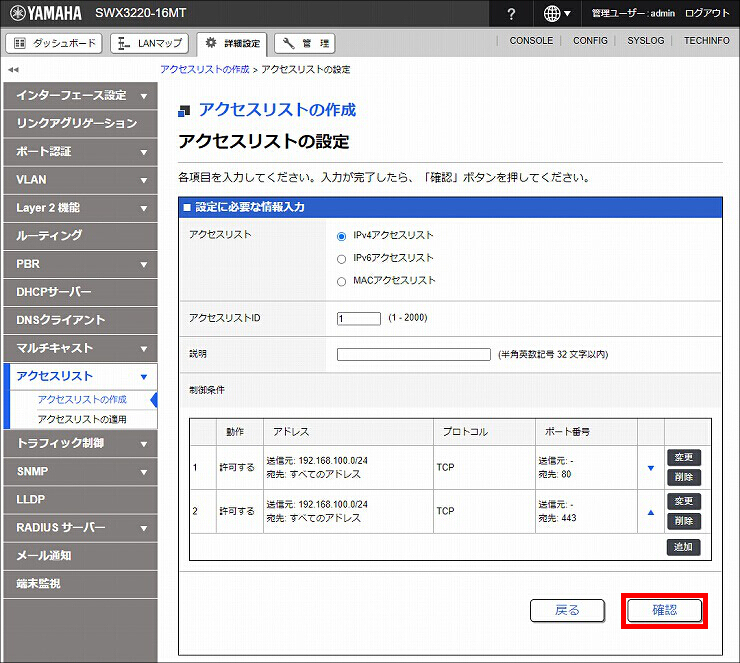
11. 設定内容を確認して問題がなければ、「設定の確定」をクリックします。
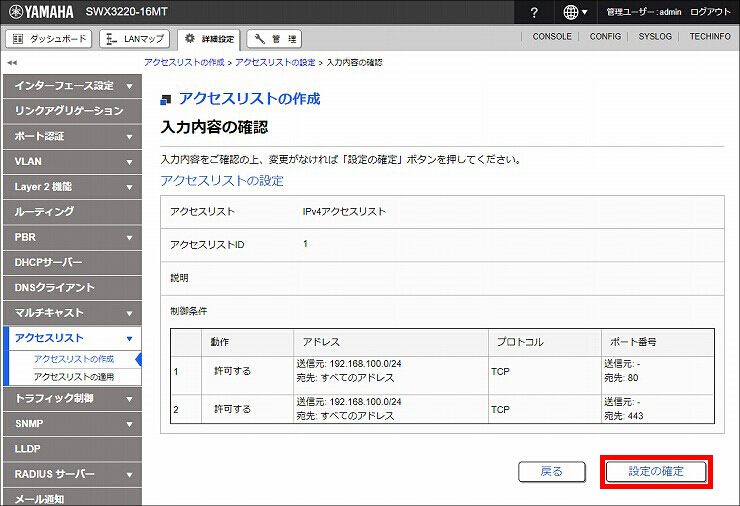
12. アクセスリストが作成されました。
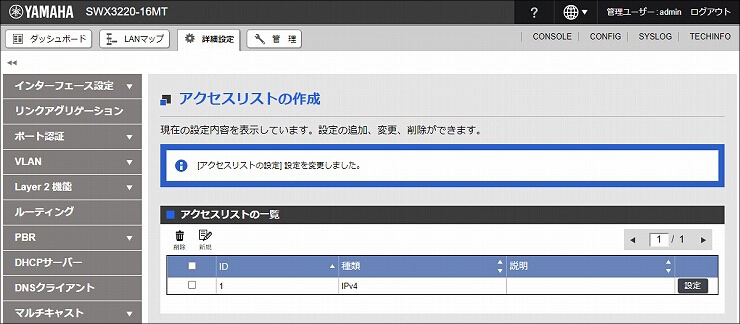
1.「PBR」をクリックします。
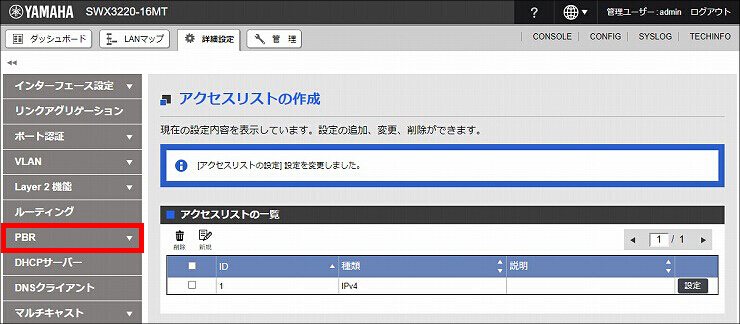
2.「ルートマップの作成」をクリックします。
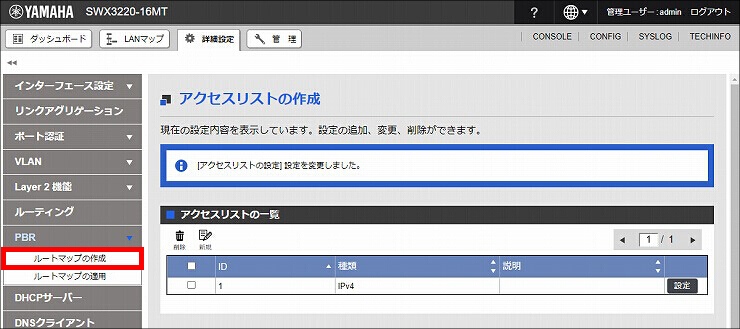
3.「新規」をクリックします。
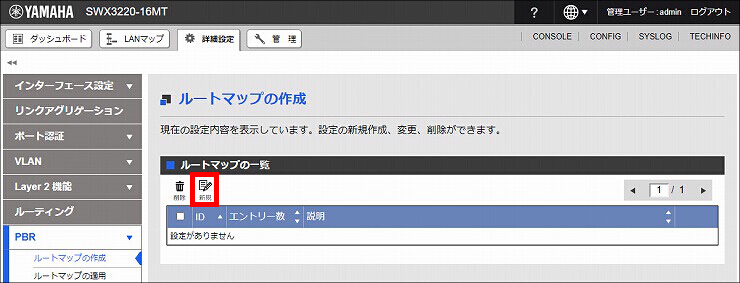
4.「追加」をクリックします。
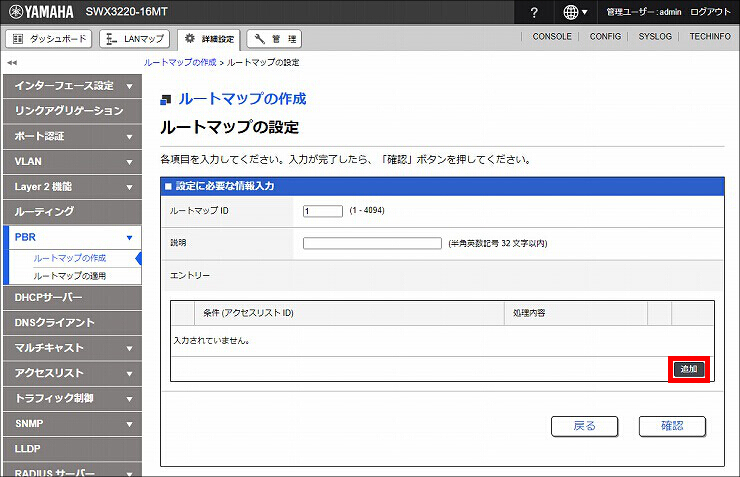
5.「選択」をクリックします。
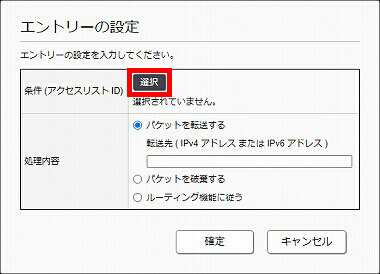
6. アクセスリストを選択して、「確定」をクリックします。
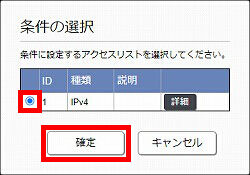
7.「エントリーの設定」を設定して、「確定」をクリックします。
| 処理内容 | パケットを転送する 転送先 (IPv4 アドレス または IPv6 アドレス) 192.168.100.200 |
|---|
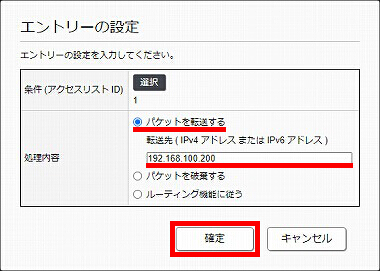
8.「確認」をクリックします。
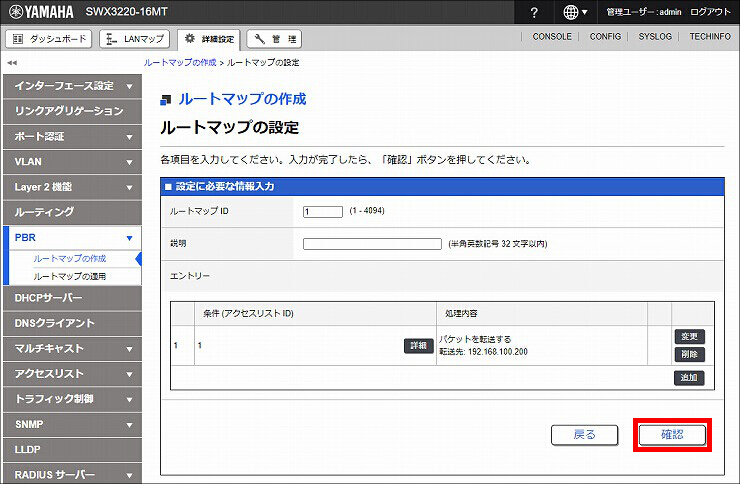
9. 設定内容を確認して問題がなければ、「設定の確定」をクリックします。
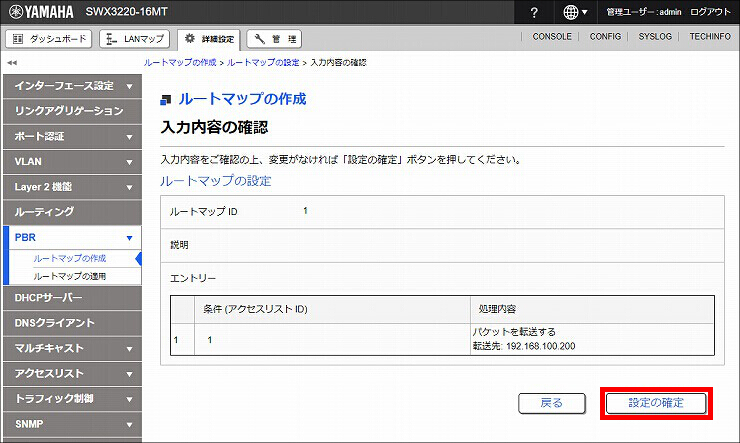
10. ルートマップが作成されました。
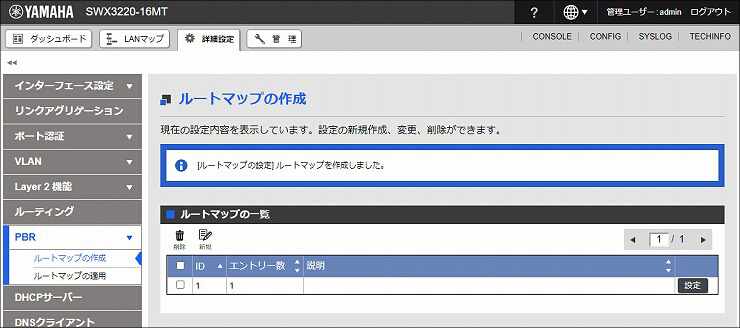
1.「ルートマップの適用」をクリックします。
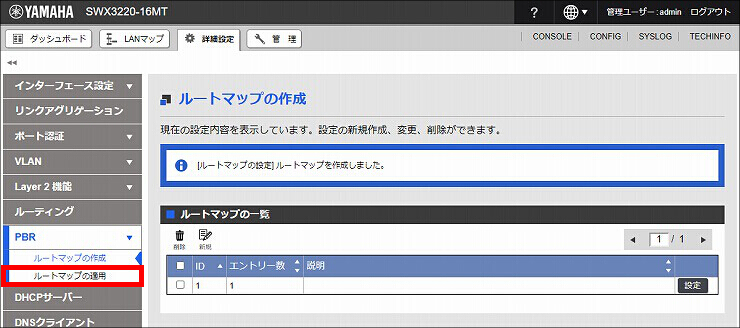
2.「設定」をクリックします。
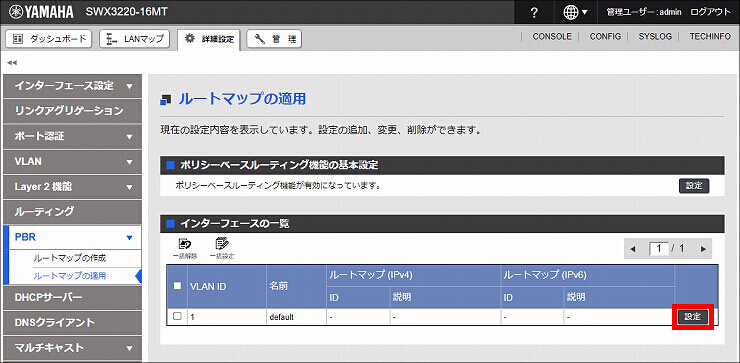
3. 適用するルートマップ (IPv4) の「選択」をクリックします。
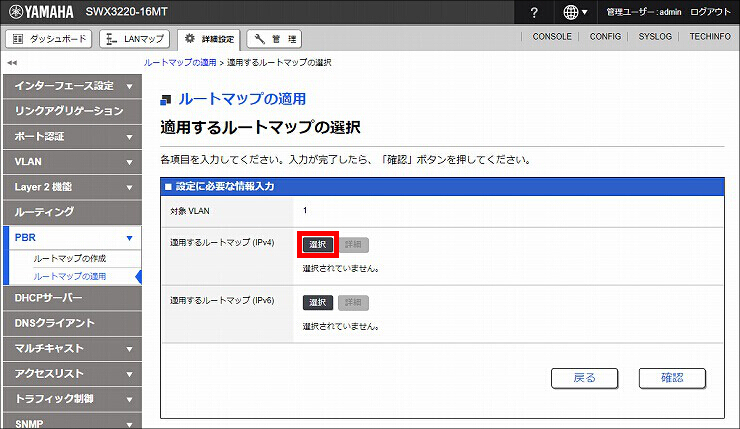
4. ルートマップを選択して、「確定」をクリックします。
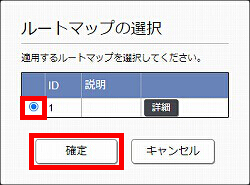
5.「確認」をクリックします。
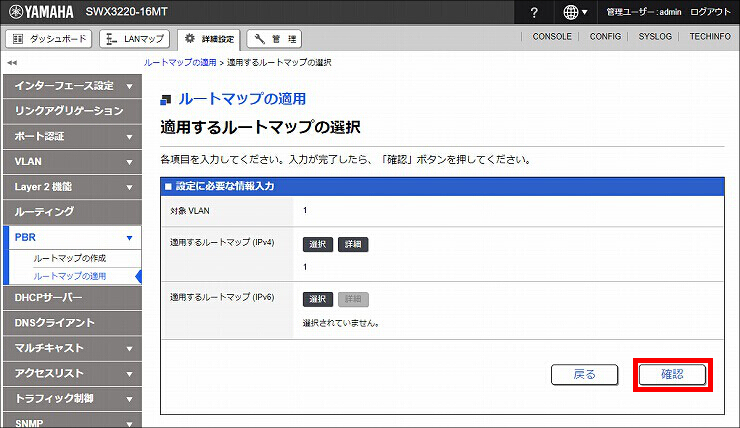
6. 設定内容を確認して問題がなければ、「設定の確定」をクリックします。
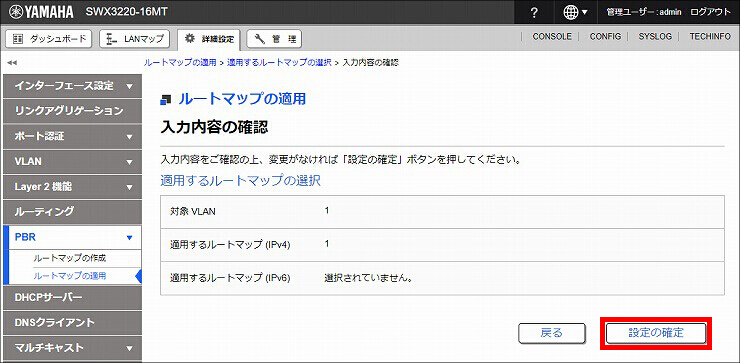
7. ルートマップが適用されました。
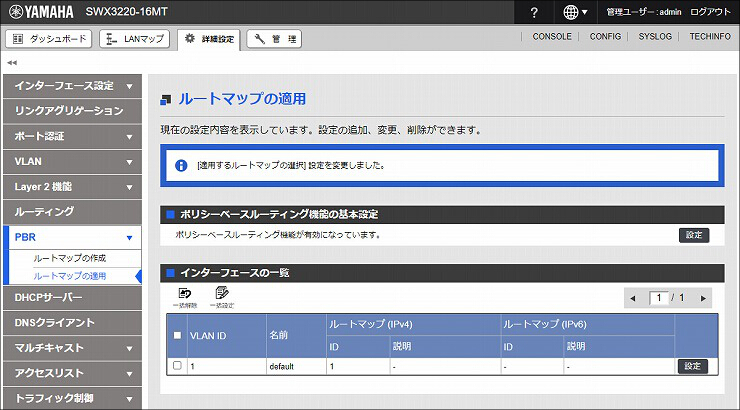
1.「ルーティング」をクリックします。
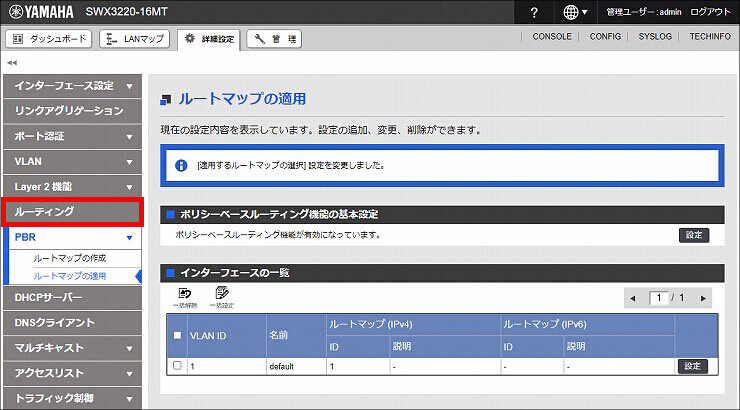
2.「新規」をクリックします。
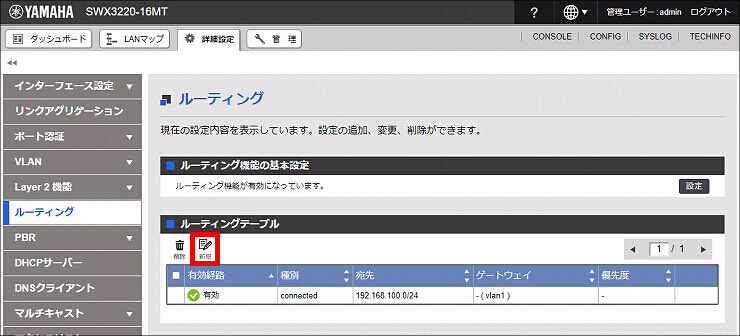
3.「ルーティング」を設定して、「確認」をクリックします。
| 宛先ネットワーク | デフォルトゲートウェイ |
|---|---|
| ゲートウェイ | IPアドレスを指定 192.168.100.1 |
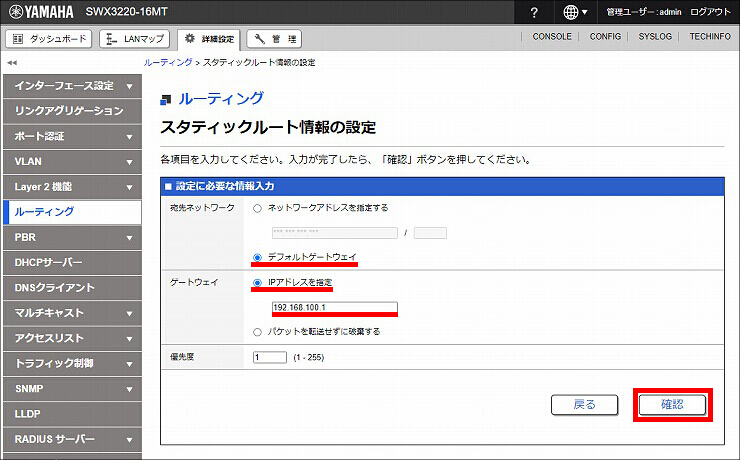
4. 設定内容を確認して問題がなければ、「設定の確定」をクリックします。
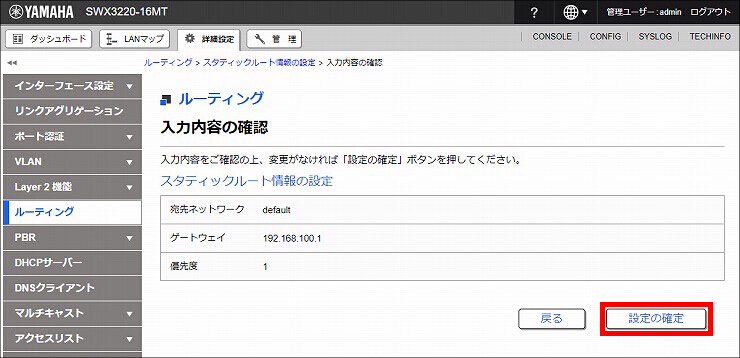
5. ルーティングテーブルが設定されました。以上で、スイッチの設定は完了です。
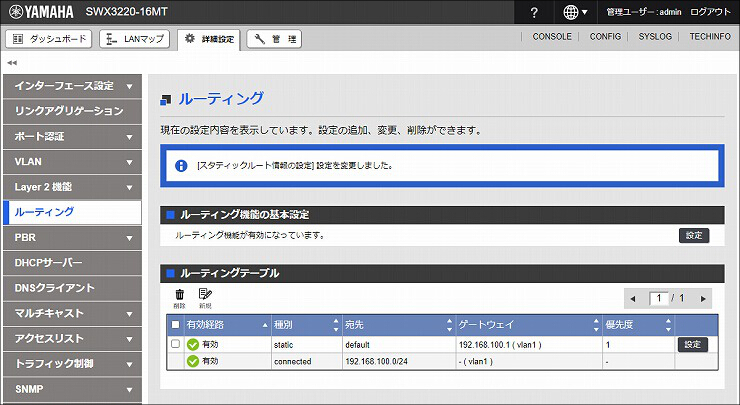
※上記操作による設定(Config)を取り出すことができます。
※管理パスワードの変更方法は、管理パスワードの変更(スイッチ)をご覧ください。
ご相談・お問い合わせ